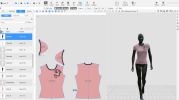本节介绍工作区中可用的工具:包括主工具栏和相关视图中显示的 3D 造型窗格。
第一部分中的屏幕截图显示了主工具栏上的折叠与悬挂工具及横向子菜单上上显示的相关选项。在每组屏幕截图后,提供了工具的相关描述,以及一个介绍横向子菜单中选项的表。最后是单独的 3D 控键和快照部分。
第二部分介绍了 3D 造型窗格。
第一部分:主工具栏
此部分介绍下列折叠与悬挂工具:
选择


在折叠与悬挂工作区中,选择工具的功能类似于移动工具:可以选择裁片并在 2D 窗口和 3D 窗口中移动。不支持选择内部线。
下图展开后显示使用中的选择工具。
下表介绍了横向子菜单中的选项。
| 选项 | 描述 |
|---|---|
|
所有裁片 |
单击以选择服装的所有裁片。 |
|
保存快照 |
有关更多信息,请参阅 。 |
|
冻结姿势 |
选择以冻结人台的姿势。 |
|
重力 |
确定打开(选中)还是关闭(清除)重力选项。 |
|
3D 控键 |
选择以启用 3D 控键。在 3D 窗口中进行选择时,将显示 3D 控键,可根据所使用的工具来灵活调整选择。 有关更多信息,请参阅3D 控键。 |
3D 折叠


可使用3D 折叠工具来折叠服装。在 3D 窗口中,单击要添加翻折线的位置,然后使用控键沿此线进行翻折。
下图展开后显示使用中的 3D 折叠工具。
下表介绍了横向子菜单中的选项。
| 选项 | 描述 |
|---|---|
|
按选择 |
选择此选项可将翻折操作限制在所选的裁片上。 |
|
翻转面 |
单击以更改翻折方向。 |
|
隐藏人台 |
选择此项可隐藏人台。清除此项可显示人台。 |
|
保存快照 |
有关更多信息,请参阅 。 |
|
重力 |
确定打开(选中)还是关闭(清除)重力选项。 |
落下


可使用落下工具将服装放到地板上并进行旋转。
下图展开后显示使用中的落下工具。
下表介绍了横向子菜单中的选项。
| 选项 | 描述 |
|---|---|
|
落至地面 |
单击以将服装放到地板上。 |
|
旋转 90° |
单击以将落下的服装在 X 轴上旋转 90°。 |
|
隐藏人台 |
选择此项可隐藏人台。清除此项可显示人台。 |
|
保存快照 |
有关更多信息,请参阅 。 |
|
重力 |
确定打开(选中)还是关闭(清除)重力选项。 |
|
3D 控键 |
选择以启用 3D 控键。在 3D 窗口中进行选择时,将显示 3D 控键,可根据所使用的工具来灵活调整选择。 有关更多信息,请参阅3D 控键。 |
揪


可使用揪工具推拉服装或服装的一部分。此工具与引入 3D 造型功能的工具相同。
下表介绍了横向子菜单中的选项。
| 选项 | 描述 |
|---|---|
|
半径 |
确定工具的半径。 |
|
保存快照 |
有关更多信息,请参阅 。 |
|
冻结姿势 |
选择以冻结人台的姿势。 |
|
自动锁定 |
启用此项后,您可以向服装中添加新的裁片,如果您将新裁片摆放在人台上,则单击试穿后,将仅对新裁片进行 3D 模拟,而将现有服装保留在人台上。 |
|
重力 |
确定打开(选中)还是关闭(清除)重力选项。 |
|
3D 控键 |
选择以启用 3D 控键。在 3D 窗口中进行选择时,将显示 3D 控键,可根据所使用的工具来灵活调整选择。 有关更多信息,请参阅3D 控键。 |
有关更多信息,请参阅3D 造型特性。
画笔


可使用画笔工具绘制服装区域,以应用 3D 造型效果。此工具与 3D 造型功能中使用的工具相同。
下表介绍了横向子菜单中的选项。
| 选项 | 描述 |
|---|---|
|
清除 |
使用此选项可删除之前应用的 3D 造型。 备注:清除点的大小将与指定的半径相对应。 |
|
半径 |
确定工具的半径。 |
|
保存快照 |
有关更多信息,请参阅 。 |
|
冻结姿势 |
选择以冻结人台的姿势。 |
|
自动锁定 |
启用此项后,您可以向服装中添加新的裁片,如果您将新裁片摆放在人台上,则单击试穿后,将仅对新裁片进行 3D 模拟,而将现有服装保留在人台上。 |
|
重力 |
确定打开(选中)还是关闭(清除)重力选项。 |
|
3D 控键 |
选择以启用 3D 控键。在 3D 窗口中进行选择时,将显示 3D 控键,可根据所使用的工具来灵活调整选择。 有关更多信息,请参阅3D 控键。 |
有关更多信息,请参阅3D 造型特性。
材质


可使用材质工具将材质拖动到新的位置,来调整材质的位置。此工具与(常规)主页工作区中的工具相同。
下表介绍了横向子菜单中的选项。
| 选项 | 描述 |
|---|---|
|
裁片 |
选择此项可移动版型裁片中的选定材质。 |
|
内部 |
选择此项可移动内部线上的材质。 |
|
外面 |
选择此项可移动版型裁片外面的材质。 |
|
里面 |
选择此项可移动版型裁片里面(背面)的材质。 |
|
控键 |
选择以启用 3D 控键。在 3D 窗口中进行选择时,将显示 3D 控键,可根据所使用的工具来灵活调整选择。 有关更多信息,请参阅3D 控键。 |
有关更多信息,请参阅材质工具。
3D 控键
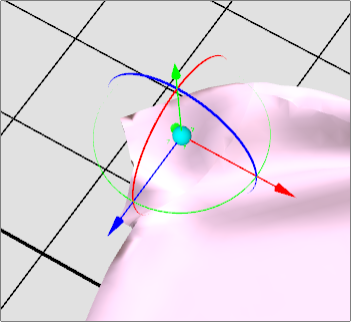
具有以下控键:
-
在 X 轴上移动的红色箭头(左右)
-
绕 X 轴旋转的红色曲线
-
在 Y 轴上移动的绿色箭头(上下)
-
绕 Y 轴旋转的绿色曲线
-
在 Z 轴上移动的蓝线(进出)
-
绕 Z 轴旋转的蓝色圆圈
要以所需方向移动裁片,请拖动箭头或线。拖动箭头或线时,其显示为黄色。例如,如果要向右移动裁片,请向右拖动红色箭头。如果要向下移动裁片,请向下拖动绿色箭头。
如果多选,控键也会显示红色、绿色和蓝色方形。拖动方形可调整所选裁片的大小,以及进行缩放。这不会影响裁片的实际大小。但它确实会影响裁片当前在 3D 窗口中显示的大小。
下图展开后显示使用揪工具进行多选的情形。
3D 控键和 3D 折叠
本节包括使用 3D 折叠工具时如何使用 3D 控键的相关信息。选择 3D 折叠工具时,控键将在翻折线上显示如下:
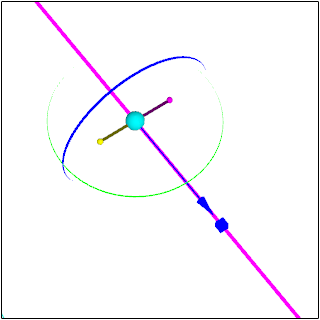
拖动蓝色曲线以折叠服装。
此外,您还可以:
-
拖动控键中心的浅蓝色球以移动翻折线
-
拖动绿色曲线以更改翻折线的角度
-
拖动蓝色箭头以上下移动翻折线
-
拖动蓝色方形以增减翻折线的长度
例如,如果翻折线经过您不想折叠的服装部分,则可以减少翻折线的长度,以使翻折线不再经过您不想折叠的服装部分。
更改折叠方向
有一条线垂直于翻折角度,它穿过控键中心的淡蓝色球。

一端为黄色圆圈,另一端为紫色圆圈。
这是服装折叠时移动的那一侧的视觉指示。与黄色圆圈同一侧的服装是折叠服装时移动的一侧。
要更改移动侧,请单击紫色圆圈。紫色圆圈将变成黄色,而原来黄色圆圈则变成紫色。
快照
折叠与悬挂快照与常规工作区中的快照不同。
折叠与悬挂快照:
-
缩略图的左上方带有衣架图标。

-
可在任何工作区中查看这些快照。
-
只能在折叠与悬挂工作区中进行试穿等操作。
如果当前未处于折叠与悬挂工作区,则在加载折叠与悬挂快照并单击试穿后,系统会询问您是否要切换到该工作区。
第二部分:3D 造型窗格
在折叠与悬挂工作区的相关视图中,3D 造型窗格包括以下几个部分:
3D 造型特性

这些特性与主页工作区中的 3D 造型相同,但包含新的提升选项。
提升:
-
可以使用揪或画笔工具来应用提升效果。
-
与使用展平的效果类似,单击试穿或移动 3D 控键时将启用此效果。
-
在选定区域应用提升效果,将自动删除之前应用于该区域的其他 3D 造型特性。
此效果将选定几何体向上(在 Y 轴上)提升。此选项主要用于确保正装衬衫的衣领和领底准确显示。
有关 3D 造型的更多信息,请参阅使用 3D 造型工具。
高级设置 - 图层和模拟选项
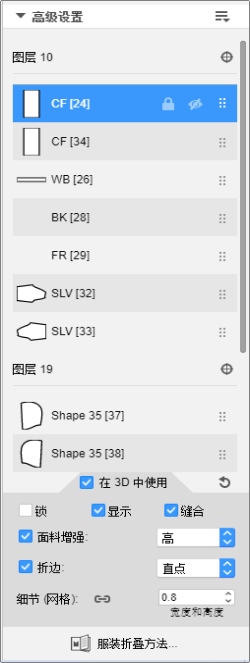
使用折叠与悬挂工作区时,如果在高级设置部分中选择了图层或版型裁片,则将启用高级配置选项。
下表介绍了高级配置选项。这些选项包括通常可用于 3D 造型的选项和新选项。新选项是折叠与悬挂工作区特有的选项,在表格中以浅色行突出显示。
| 选项 | 描述 |
|---|---|
|
折边 |
通过更改轮廓外框区域的弯曲力,来确定展平服装和折叠服装轮廓外框的模拟效果。轮廓外框区域即:
单击
|
|
细节(网格) |
不可见的底层网格应用于 3D 模拟中的布料显示分辨率。值 1 表示 1 厘米 x 1 厘米 的网格。 备注:尺度越小,3D 模拟就越慢。 |
|
锁定 |
选择以锁定图层。之后的 3D 造型更改不会影响图层。 |
|
(重置) |
重置 3D 模拟,并在 3D 窗口中以准备模式显示所选图层。 |
|
缝合 |
选择以使缝合在 3D 模拟中生效。 |
|
布料增强 |
确定所选裁片的布料强度,将影响布料的显示。 单击以显示可用选项:
例如,折叠衬衫可能需要坚硬的衣领,而其他部分则可以选择中或低。 |
|
在 3D 中使用 |
选择以在 3D 模拟中使用图层。 |
|
显示 |
选择以在 3D 模拟中显示图层。 |
-
您还可以通过单击图层中的相应图标,设置锁定和显示特性。

-
单击
 (高级设置部分的右上方),可显示高级设置菜单。
(高级设置部分的右上方),可显示高级设置菜单。